CapCut är ett videoredigeringsverktyg som hjälper dig att sudda ut videodelar, text, ansikten eller objekt precis som du vill. Upptäck hur du gör det på din telefon och dator i artikeln!
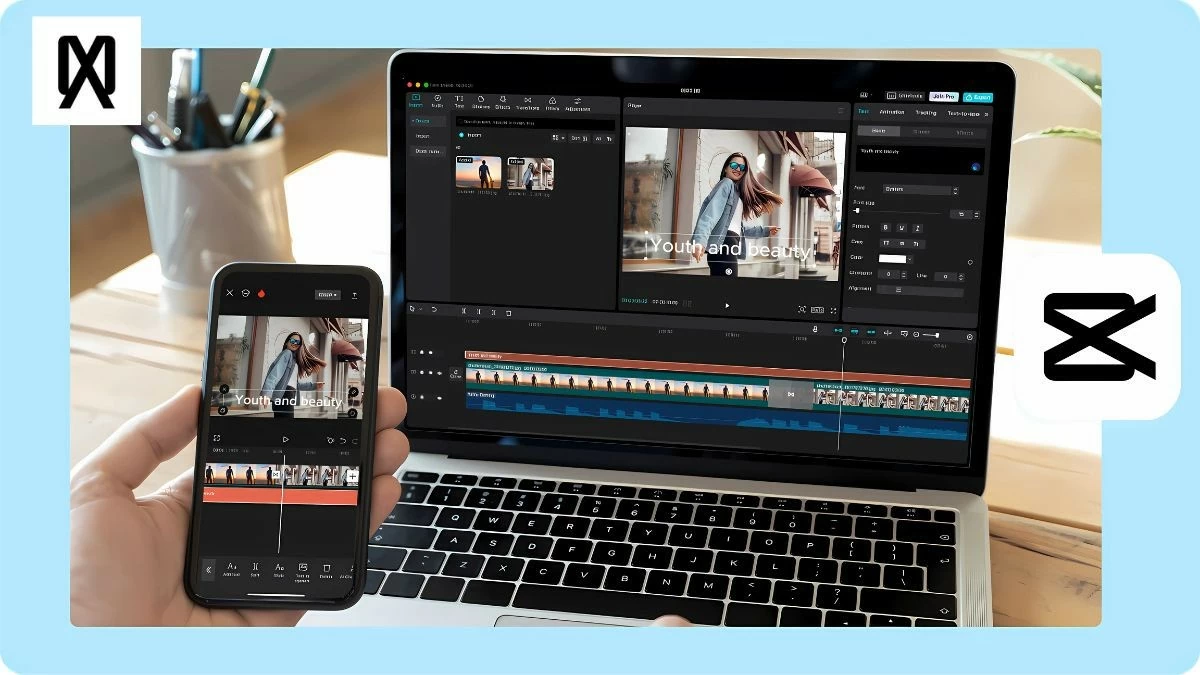 |
Instruktioner om hur man snabbt suddar ut videor i CapCut på PC
CapCut är ett användbart videoredigeringsverktyg på PC, perfekt för att skapa professionellt innehåll. Du kan enkelt sudda ut delar av eller hela videon med de enkla stegen nedan.
Hur man enkelt suddigar en del av en video på CapCut PC
Om din video är lång och bara en del av den behöver suddas ut, följ stegen nedan:
Steg 1: Logga först in på CapCut och välj "Nytt projekt". Dra sedan videon till tidslinjen eller ladda upp den från "Bibliotek" eller "Space". Du kan också klicka på "Importera" för att lägga till videon när du redigerar.
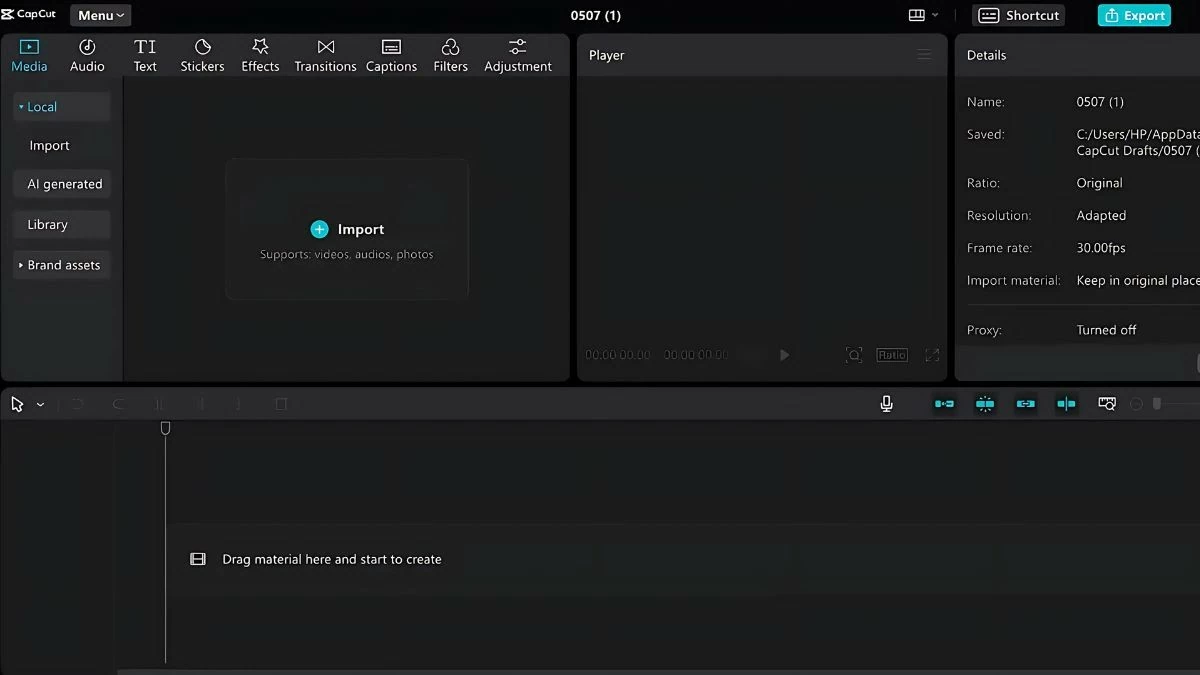 |
Steg 2: Högerklicka på tidslinjen och välj "Kopiera" för att skapa en kopia av videon och klistra in den i den andra tidslinjen. Gå sedan till fliken "Effekter", välj "Lins", hitta sedan effekten "Suddighet" och dra och släpp den på originalvideon.
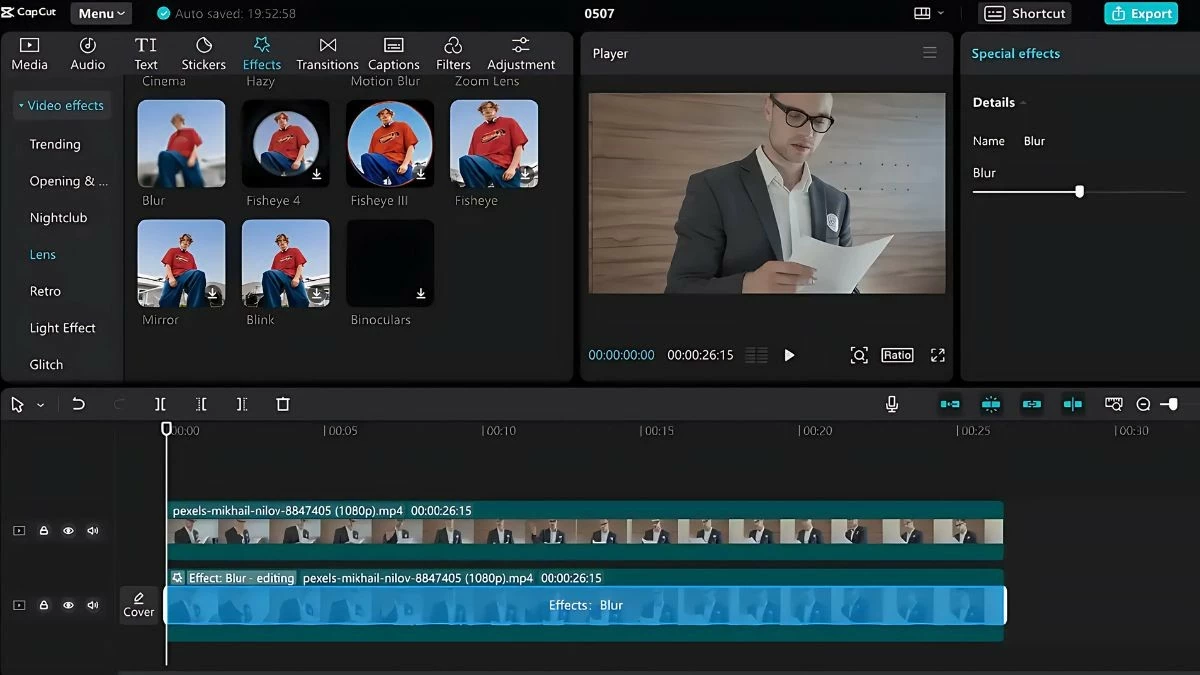 |
Steg 3: På fliken "Video" väljer du "Mask" och spelar sedan upp den kopierade videon på tidslinjen. Flytta kanterna på "Spelare"-fönstret för att välja den del av videon du vill sudda ut. Klicka slutligen på "Vänd" i det övre högra hörnet för att avsluta.
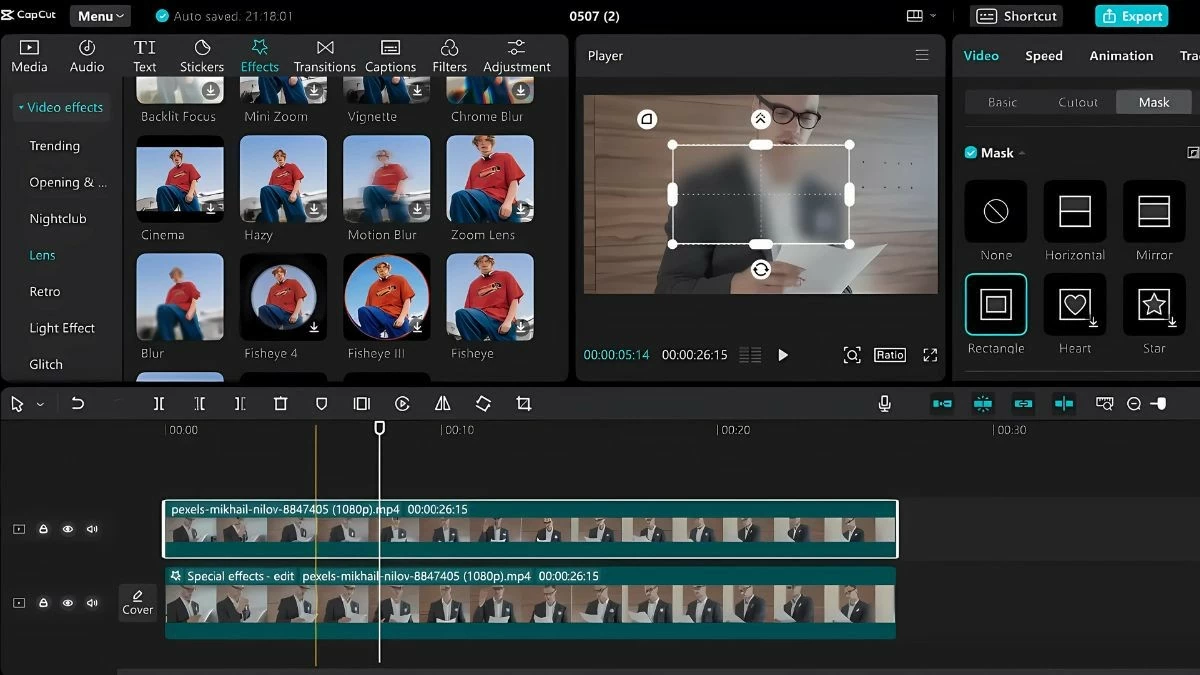 |
Steg 4: För att spara den redigerade videon, klicka på "Exportera" i det övre högra hörnet. Du kan ändra titel, justera upplösning, format och bildfrekvens. När du är klar med justeringarna väljer du "Exportera" för att skapa en video och dela den på Youtube, TikTok eller andra plattformar.
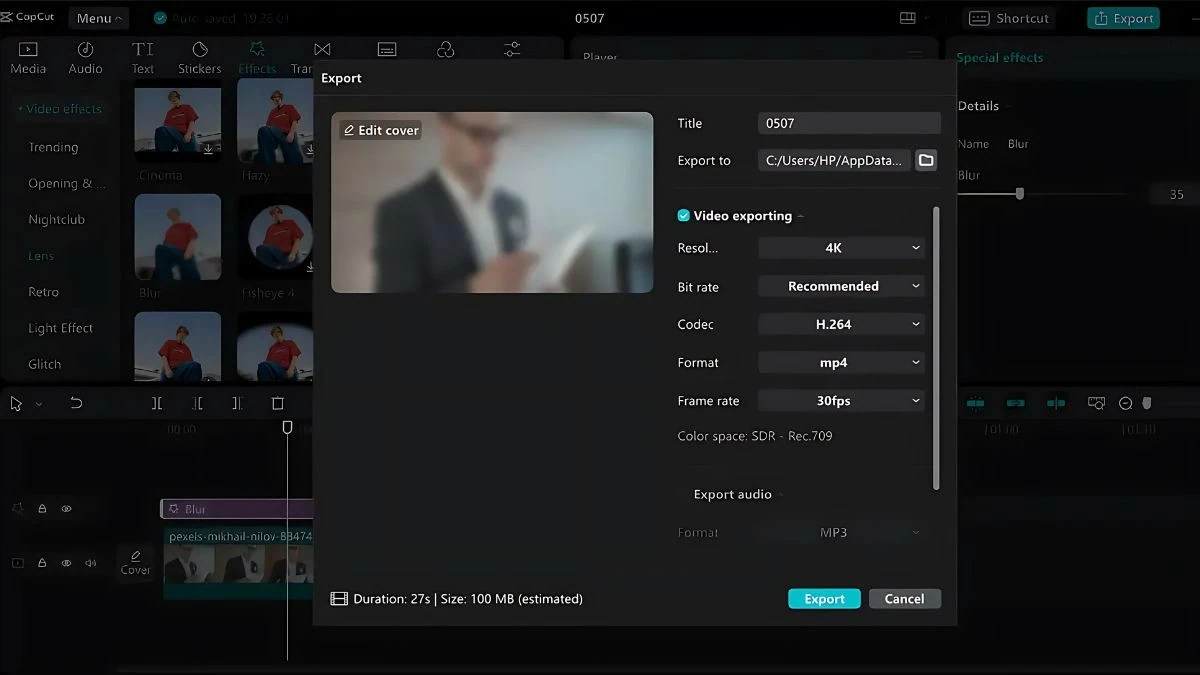 |
Instruktioner om hur man suddigar hela videon på CapCut PC
Om du vill sudda ut hela videon på CapCut PC, följ stegen nedan:
Steg 1: Öppna först CapCut-appen på din dator och logga in. Välj "Nytt projekt" för att börja redigera videon och lägga till videofilen som ska suddas ut.
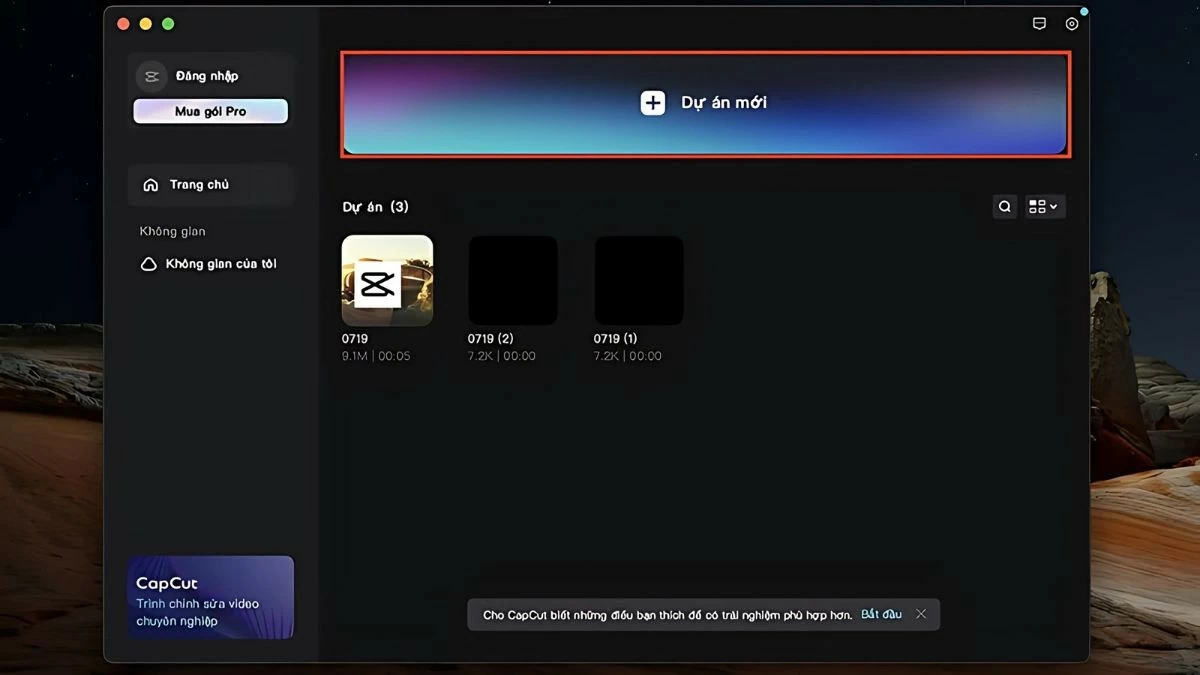 |
Steg 2: Välj "Effekter" i verktygsfältet ovanför CapCut och hitta videosuddighetseffekten. Du kan prova olika lägen och förhandsgranska videon med önskad oskärpenivå.
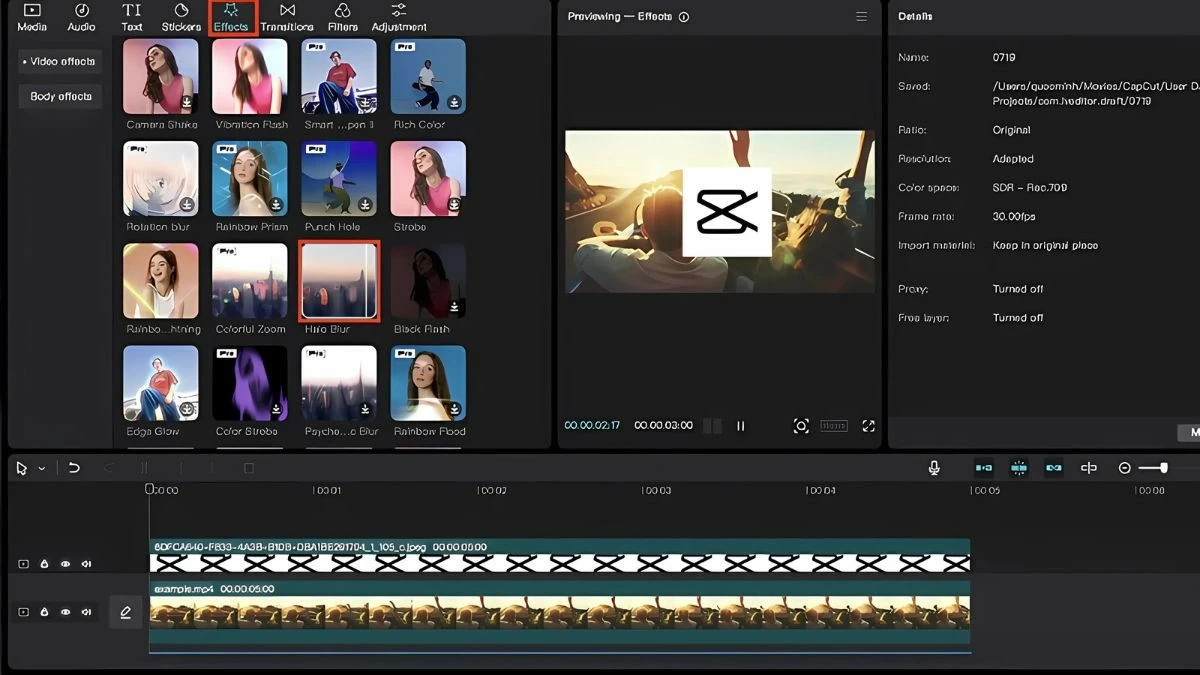 |
Steg 3: Välj lämplig oskärpeeffekt och dra den sedan ner till verktygsfältet under pennan för att tillämpa den på videon.
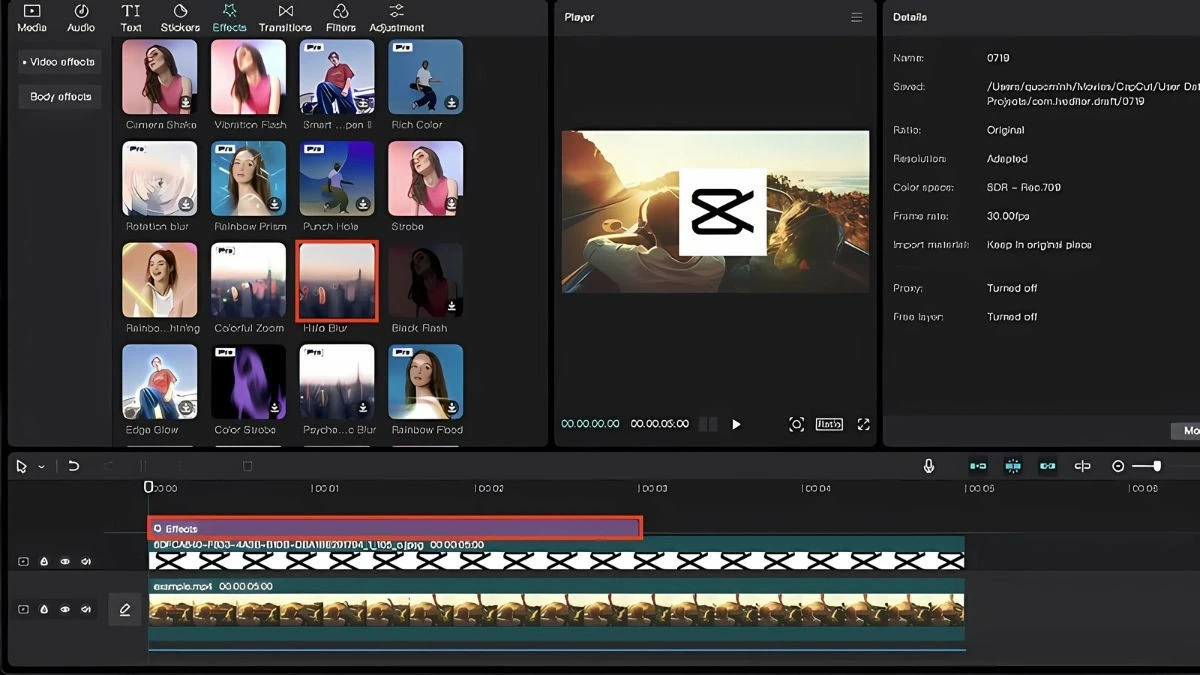 |
Steg 4: I högra hörnet kan du justera effektens hastighet i effektpanelen. När du är klar sparar du dina ändringar och exporterar videon.
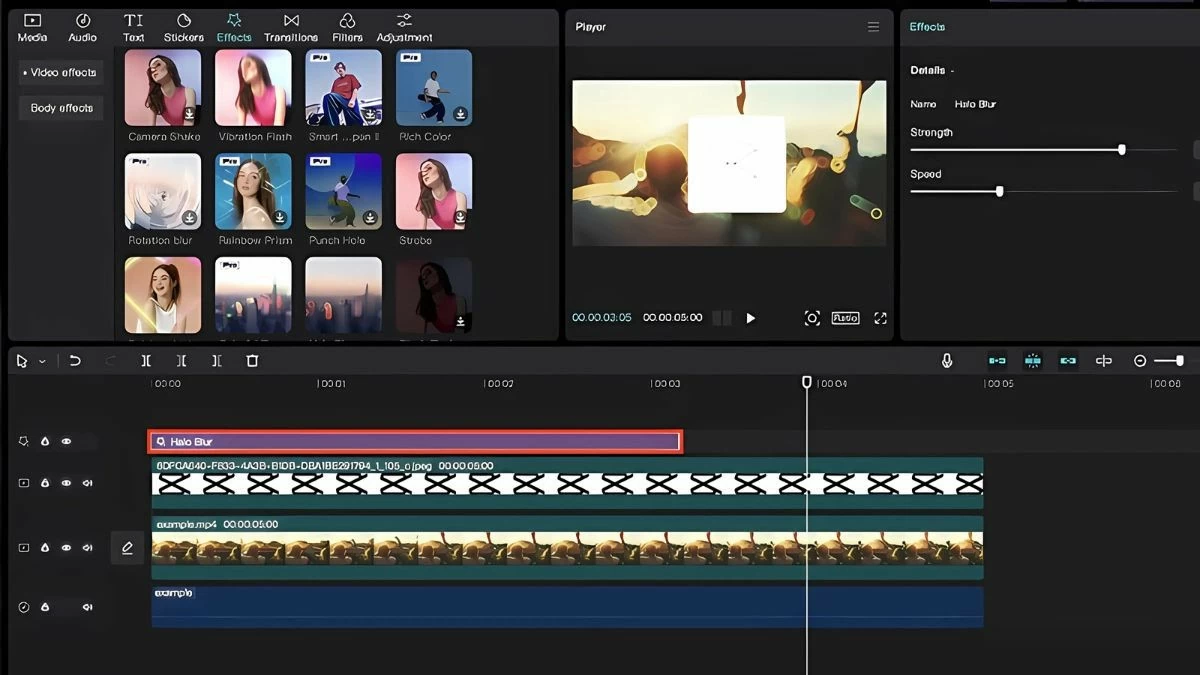 |
Det mest effektiva sättet att sudda ut CapCut-videor på din telefon
Att sudda ut videor med CapCut på din telefon är enkelt och lätt. Här är stegen som hjälper dig att enkelt sudda ut text, ansikten/objekt och bakgrunder:
Hur man snabbt suddar ut text i CapCut-videor
För att sudda ut text i videor på din telefon med CapCut kan du följa dessa steg:
Steg 1: Öppna CapCut-appen, välj "Nytt projekt" och ladda upp din video. Välj sedan "Kopiera" för att skapa en kopia av videon. När du har stängt av ljudet på den kopierade videon väljer du "Överlägg" för att fortsätta redigeringen.
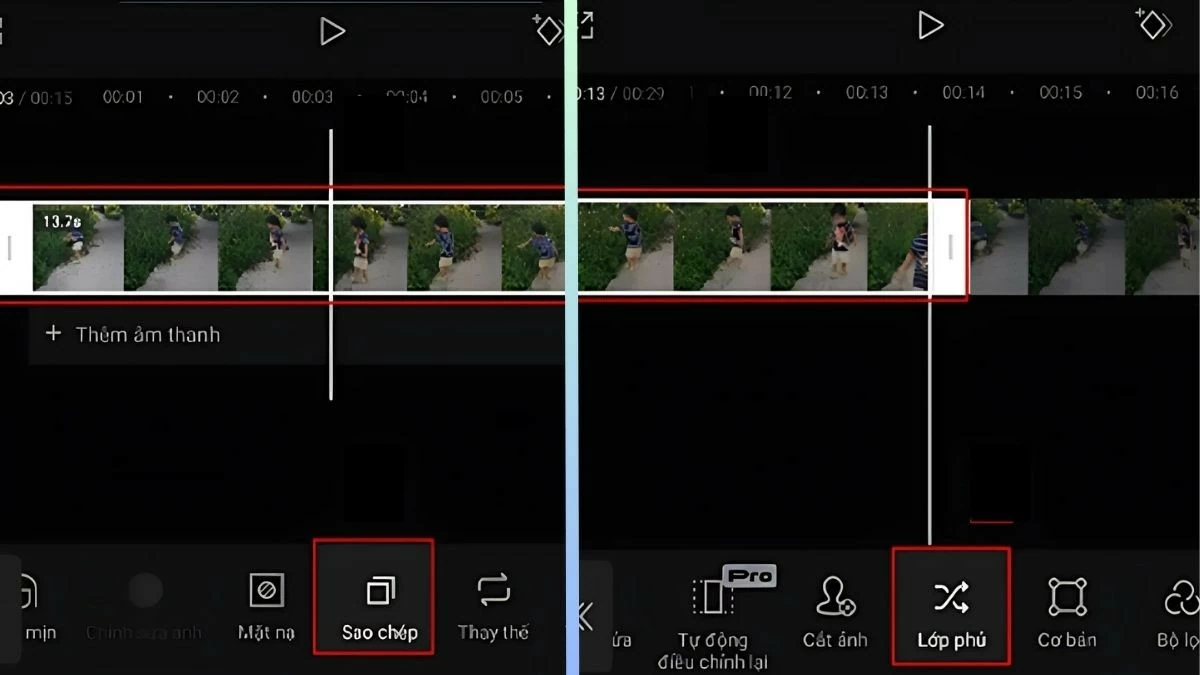 |
Steg 2: Med den kopierade videon väljer du "Videoeffekter" och väljer effekten "Suddighet" för att sudda ut den önskade delen.
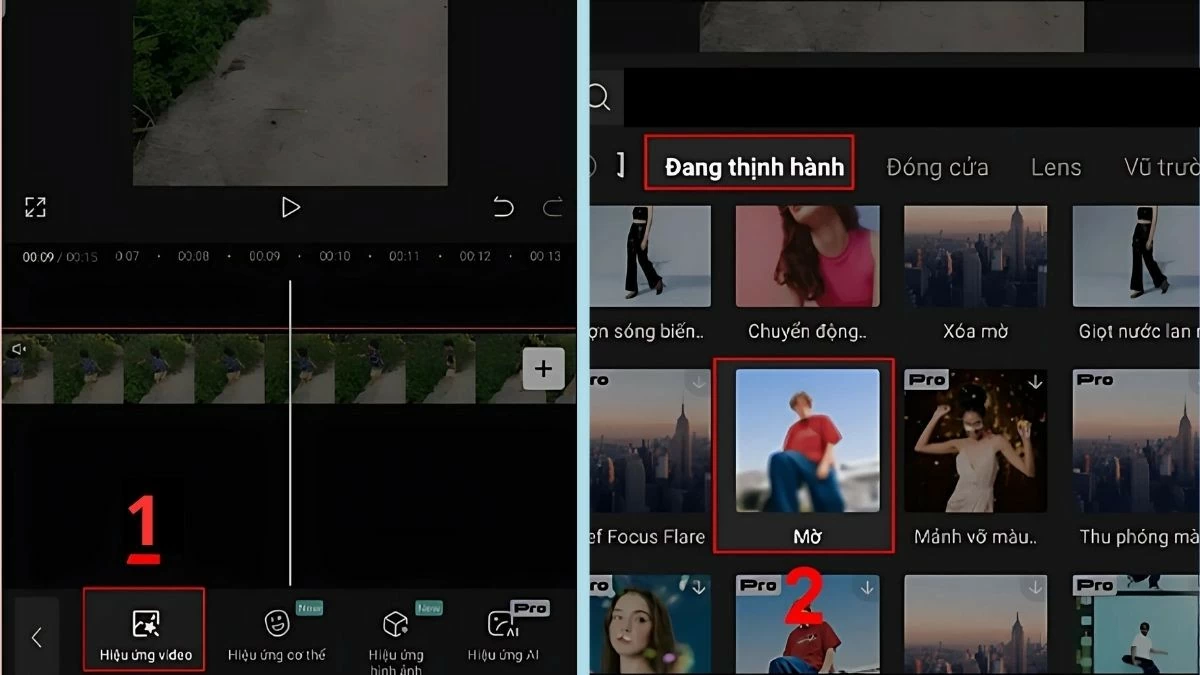 |
Steg 3: När du har valt lämplig oskärpeeffekt klickar du på "Objekt" och fortsätter att välja "Överlägg" för att tillämpa.
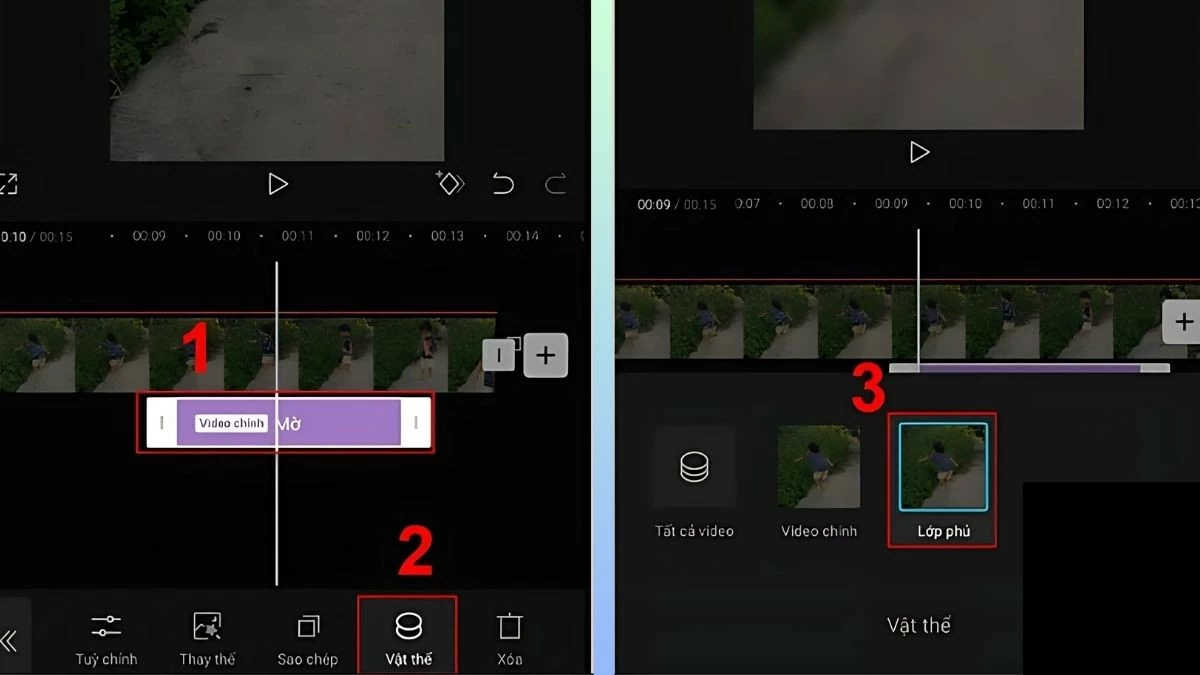 |
Steg 4: Välj originalvideon, tryck på "Överlägg" och välj sedan "Mask".
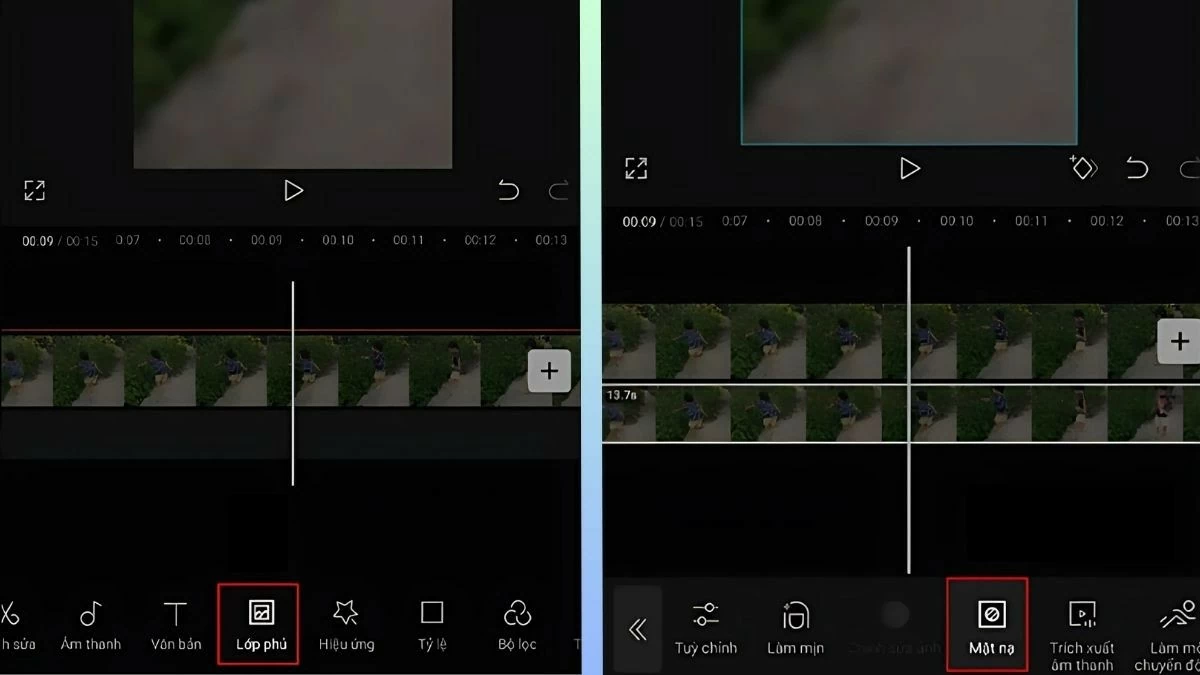 |
Steg 5: Flytta videon till den del där du vill sudda ut texten, välj sedan filmrullen eller rektangelbildrutan. Justera bildrutan så att den täcker objektet du vill sudda ut och tryck på spara.
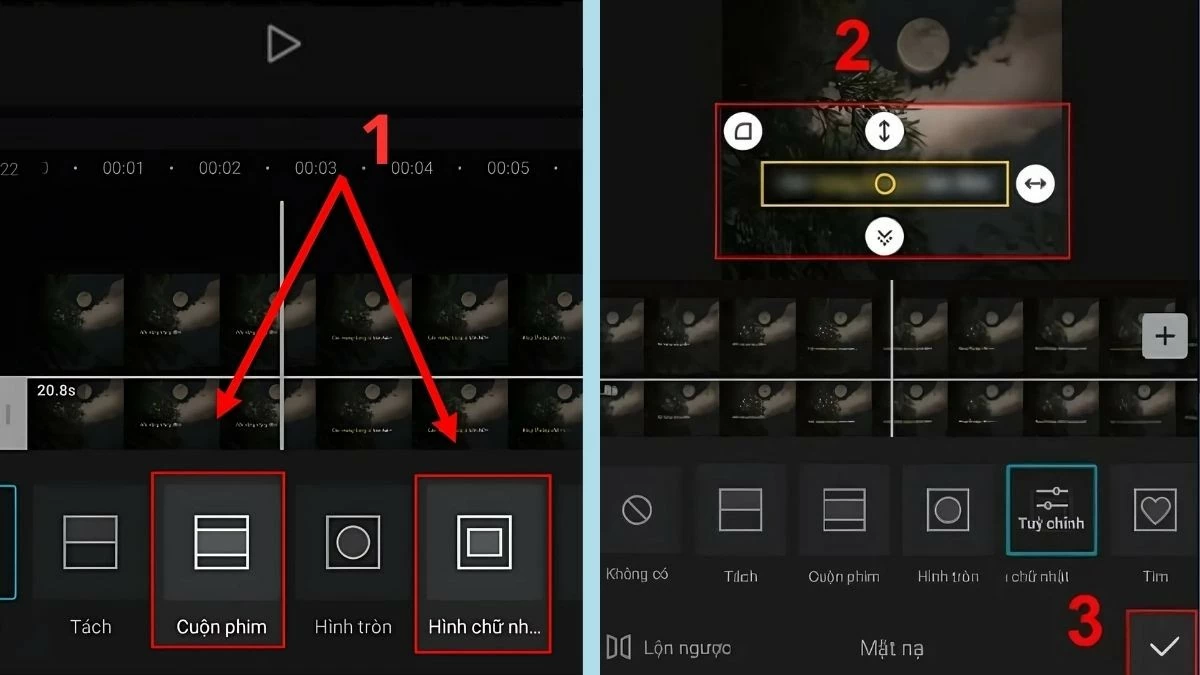 |
Intressant sätt att sudda ut ansikten och objekt på CapCut
För att sudda ut ett ansikte eller objekt i en video på CapCut gör du samma sak som för att sudda ut text. Här är de detaljerade stegen:
Steg 1: Följ steg 1 till 4 enligt anvisningarna ovan.
Steg 2: När du kommer till steg 5 , markera den cirkulära maskramen och flytta den till platsen för det objekt eller ansikte som behöver suddas ut.
Steg 3: Efter justeringen trycker du på "Spara". Den valda delen växlar automatiskt till oskärpeläge.
Steg 4: Om oskärpeeffekten inte räcker kan du upprepa stegen för att göra bilden mer oskärpa tills du uppnår önskat resultat.
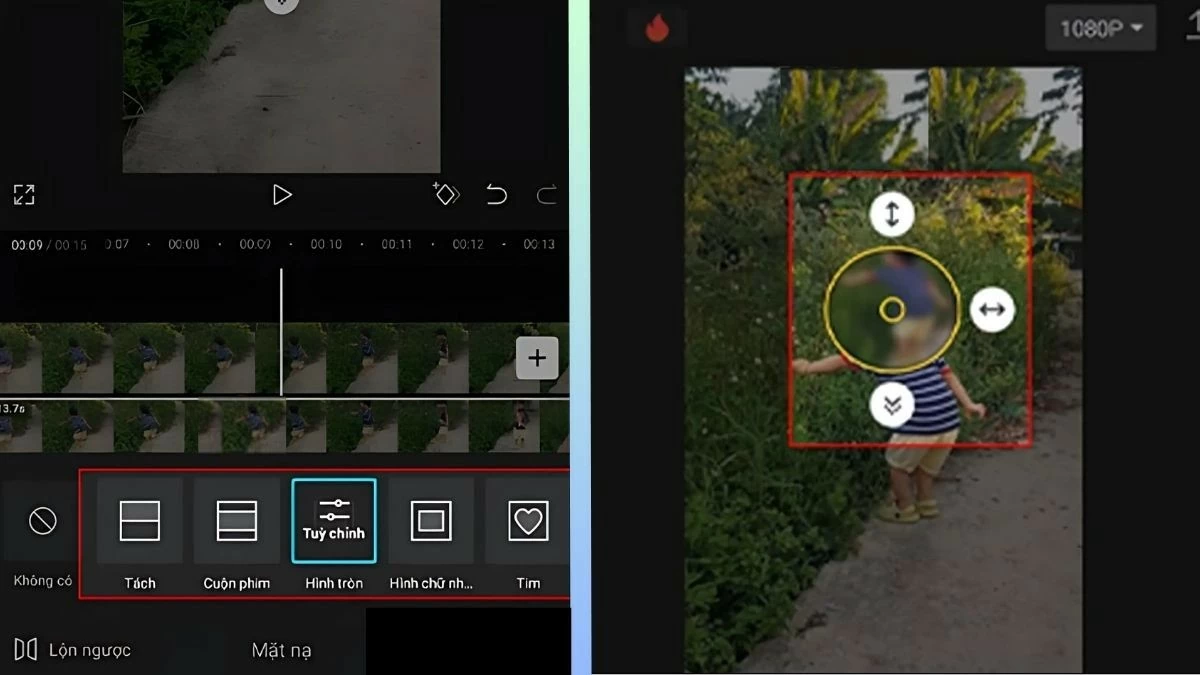 |
Instruktioner om hur man suddigar videobakgrunden i CapCut
För att sudda ut videobakgrunden på din telefon med CapCut behöver du bara följa 5 enkla steg enligt följande:
Steg 1: Öppna CapCut-appen och välj "Nytt projekt" för att ladda upp videon. Välj sedan "Beskär bild" och tryck på "Ta bort bakgrund".
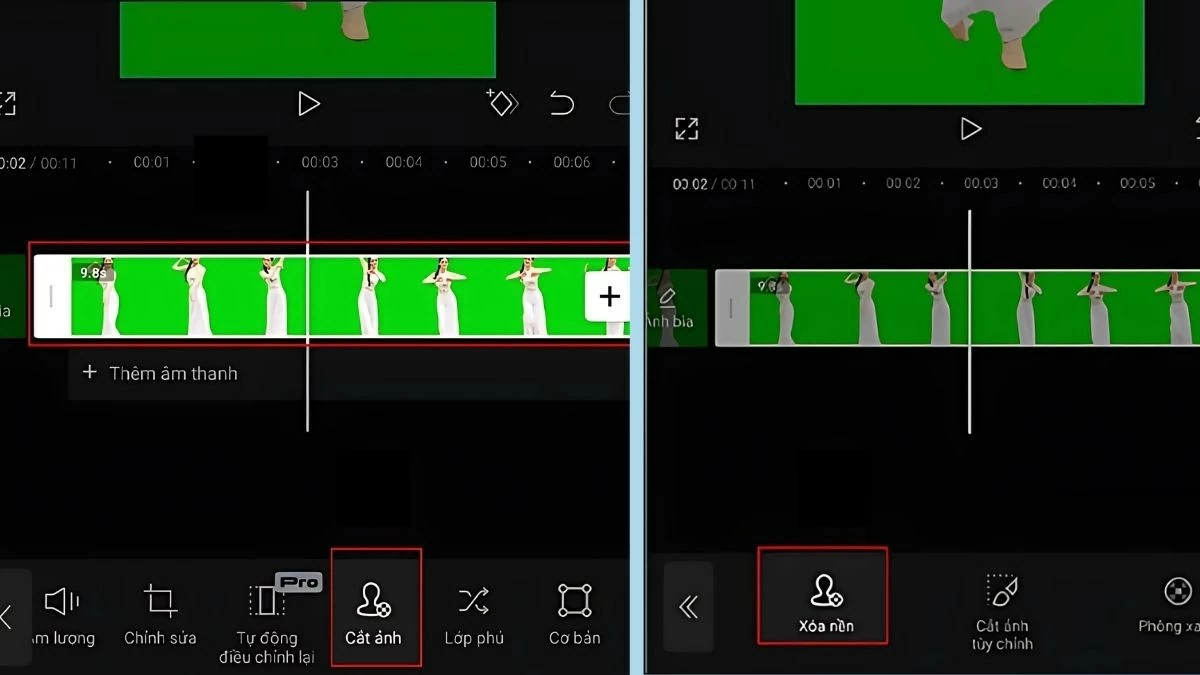 |
Steg 2: Klicka på ikonen "+" och ladda upp bakgrundsvideon som behöver suddas ut.
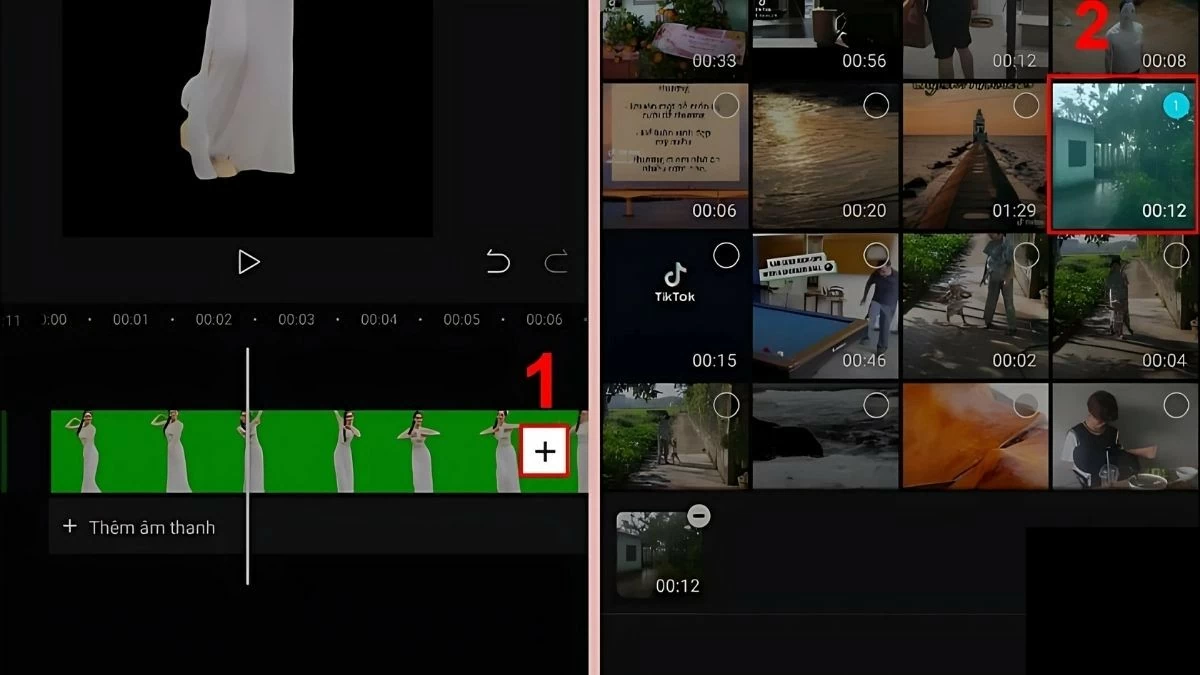 |
Steg 3: Markera originalvideon utan bakgrund och klicka sedan på "Överlägg" för att lägga till bakgrundsvideon. Den nya bakgrunden visas nu och du måste fortsätta att sudda ut bakgrunden.
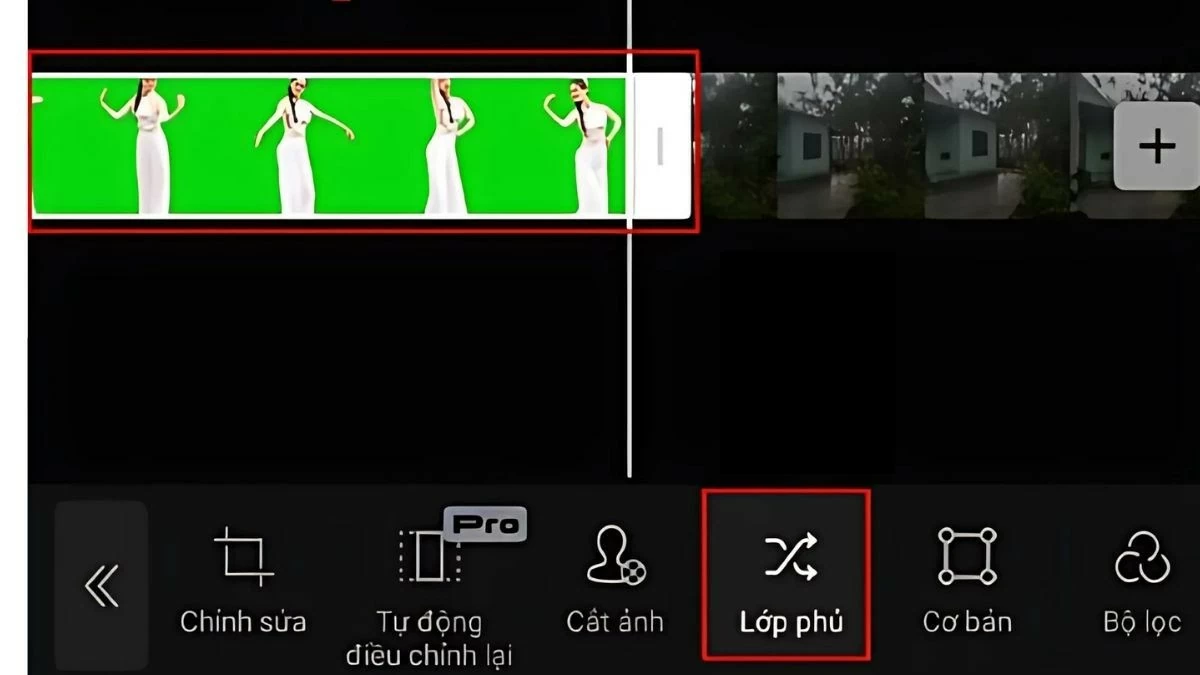 |
Steg 4: Med den sammanslagna videon väljer du "Videoeffekter" och väljer en oskärpaeffekt som ska tillämpas på bakgrunden.
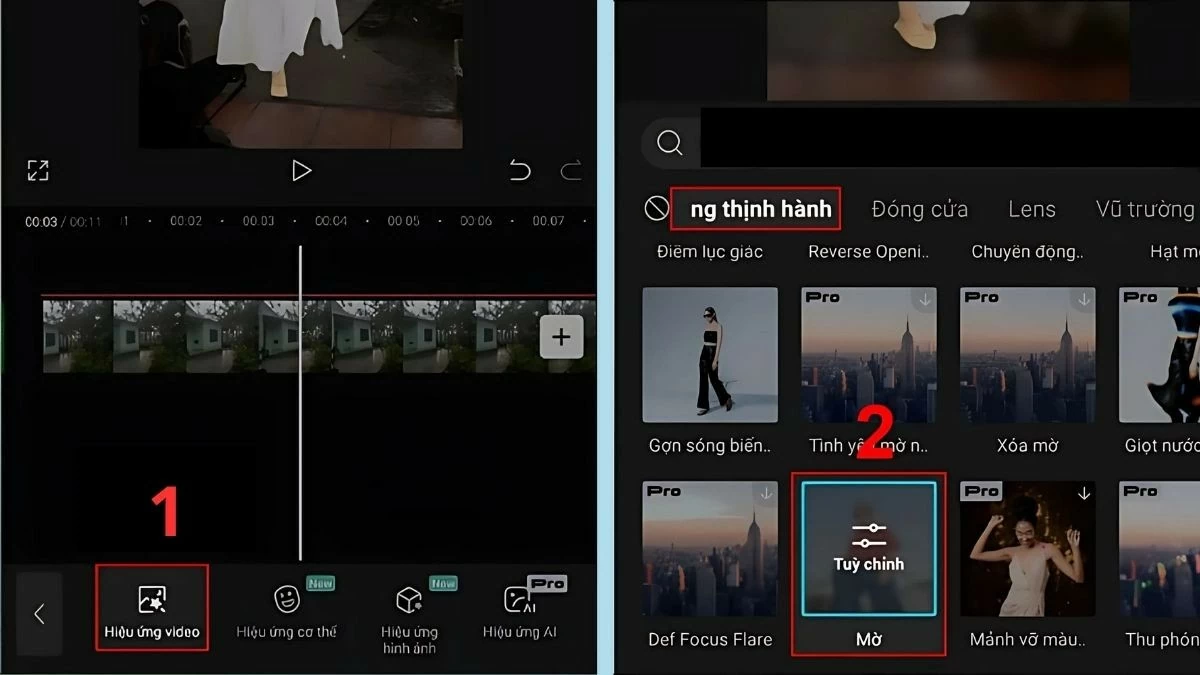 |
Steg 5: Justera sedan för att tillämpa oskärpeeffekten på hela videon. När du är klar sparar du videon och delar den om du vill.
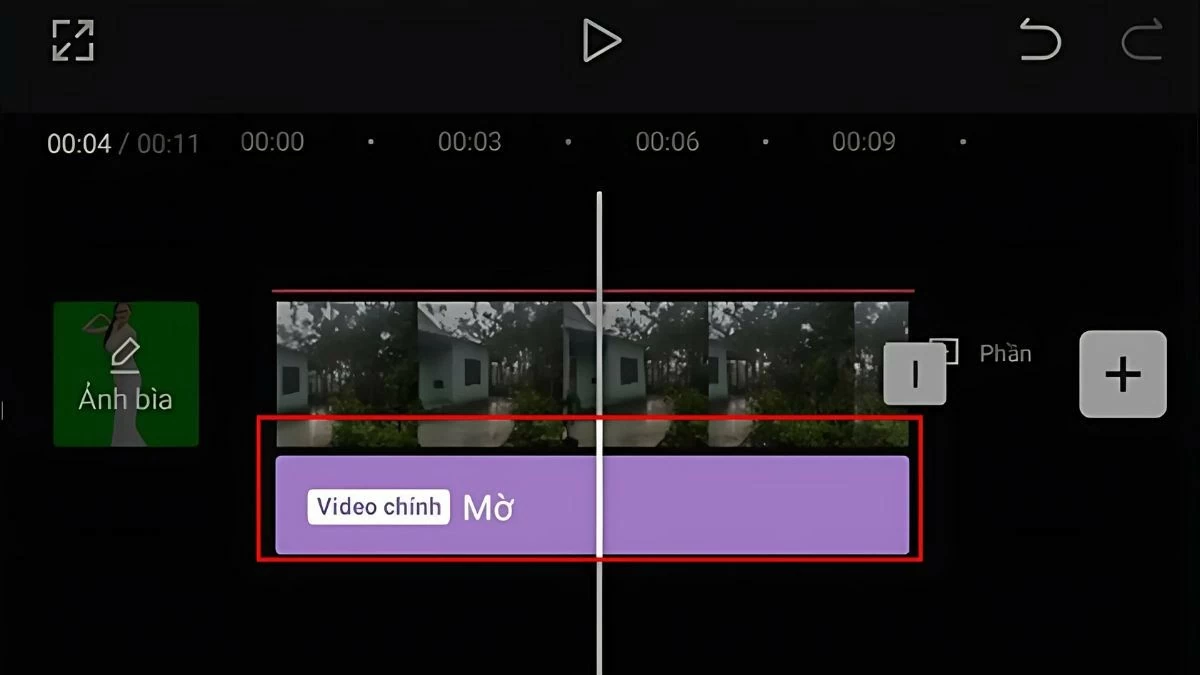 |
Genom den här artikeln har du introducerats till metoder för att snabbt och enkelt sudda ut videor på CapCut. Från att sudda ut en del av videon på CapCut PC till att sudda ut ansikten på CapCut-telefonen, allt är enkelt att göra. Identifiera innehållet som ska suddas ut och följ instruktionerna för att redigera din video. Jag hoppas att du slutför en tillfredsställande video på kortast möjliga tid!
[annons_2]
Källa



![[Foto] President Luong Cuong tar emot USA:s krigsminister Pete Hegseth](https://vphoto.vietnam.vn/thumb/1200x675/vietnam/resource/IMAGE/2025/11/02/1762089839868_ndo_br_1-jpg.webp)


![[Foto] Lam Dong: Bilder på skador efter en misstänkt sjöexplosion i Tuy Phong](https://vphoto.vietnam.vn/thumb/1200x675/vietnam/resource/IMAGE/2025/11/02/1762078736805_8e7f5424f473782d2162-5118-jpg.webp)














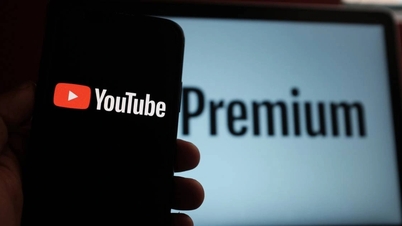



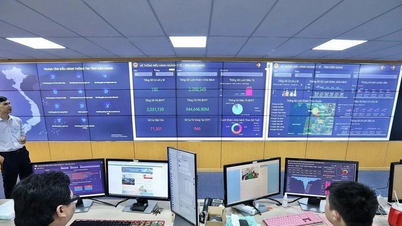















































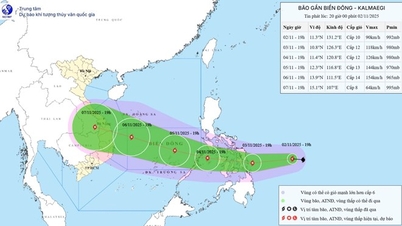




































Kommentar (0)